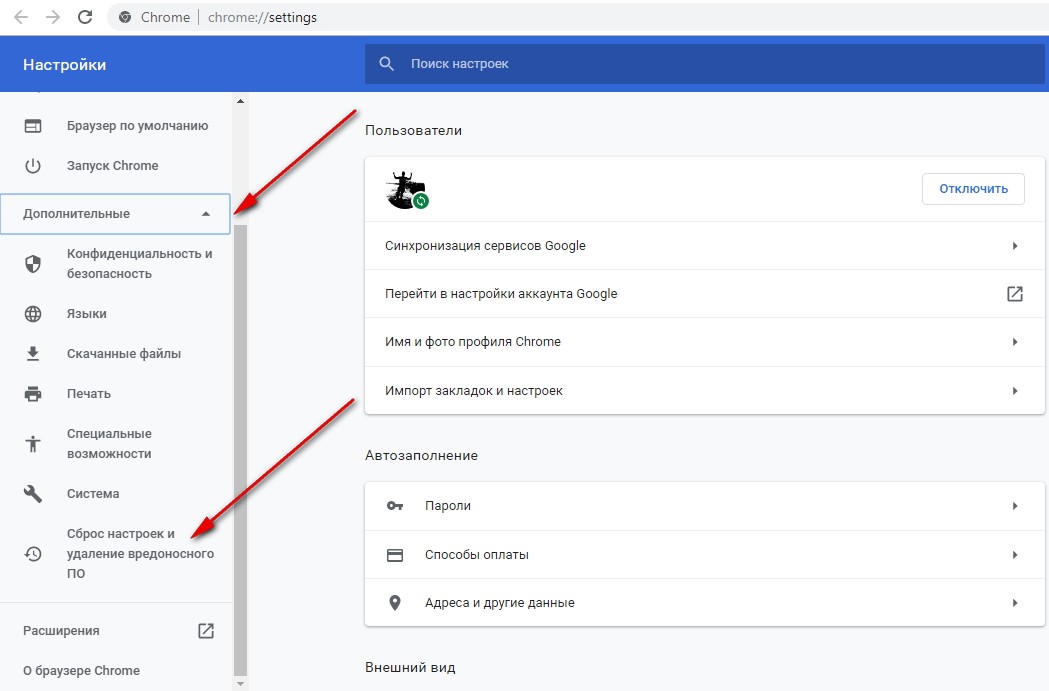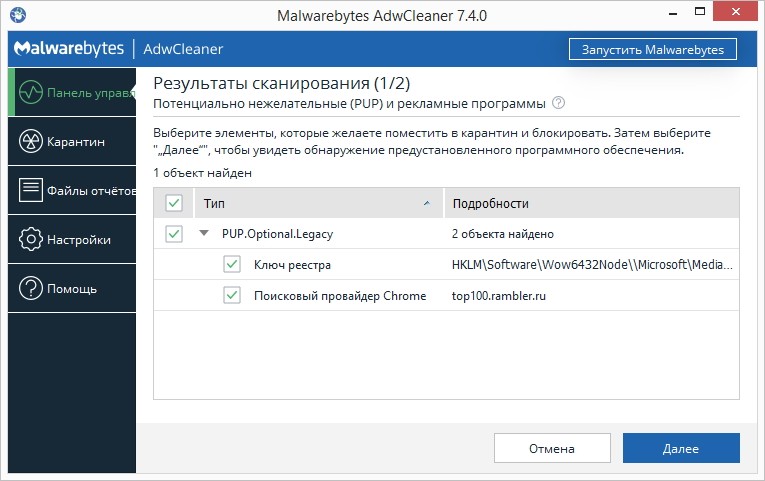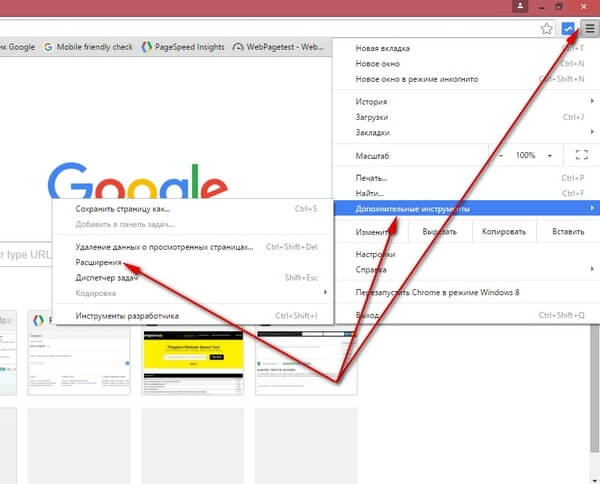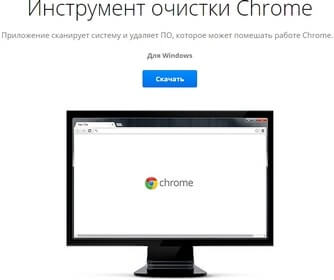
В своё время Google выпустила утилиту Chrome Cleanup Tool для чистки от различного мусора браузер Google Chrome. Она помогала очистить популярный браузер от вредоносного ПО и вирусов
Как почистить Google Chrome от мусора эффективно в данное время в нашей статье. Обзор состоит из нескольких логических блоков, выполнение которых поможет полностью почистить браузер и компьютер от мусора, вирусов, троянов и нежелательного ПО.
Как понять, что браузер Google Chrome нуждается в очистке и сбросе настроек?
4 признака того, что с вашим браузером что-то не так:
- Появляются всплывающие окна и настройки, которые не запрашивал пользователь.
- Браузер сильно тормозит при открытии обычных сайтов в Интернет.
- Снизилась производительность компьютера в целом.
- Ноутбук перегревается и сильно шумит. Причиной могут быть и другие проблемы с ноутбуком.
Вернём браузер в его первоначальное состояние без переустановки.
Очистить Google Chrome от мусора с помощью сброса настроек
- Откройте Chrome на компьютере.
- В правом верхнем углу экрана нажмите на значок «Настройка и управление Google Chrome». Затем «Настройки».
- Выберите «Дополнительные».

- В разделе «Сброс настроек и удаление вредоносного ПО» выберите «Восстановление настроек по умолчанию» затем «Сбросить настройки».
После удаления вредоносного ПО или сброса настроек браузера, возможно, потребуется снова включить некоторые расширения.
Для этого в правом верхнем углу окна нажмите на значок «Настройка и управление Google Chrome». Затем «Дополнительные инструменты» затем «Расширения». Включайте только те расширения, которым вы доверяете.
Дополнительно о настройках Google Chrome можно почитать на сайте support.google.com.
Очистить Google Chrome и удалить шпионское ПО, вирусы
Рекомендуется после сброса настроек браузера сканировать компьютер на наличие вирусов и мусорного ПО. Для это необходимо:
- Скачать утилиту AdwCleaner с официального сайта разработчика программы.
- Запустить. Обновить.
- Сканировать компьютер и удалить вирусы при их обнаружении.

Если найдено много вирусов и чистка дала незначительный результат, то лучшим вариантом будет переустановка Windows с обращением в сервис или самостоятельно с флешки.
Как удалить расширения в Google Chrome. Ручная настройка
Известно, что практически все расширения браузера Google Chrome можно просмотреть в настройках браузера, а затем отключить их или удалить в ручном режиме.
Удалить ненужные расширения можно следующим образом:
- Настройка и управление Google Chrome -> Дополнительные инструменты -> Расширения;

- Далее следует выбрать неиспользуемые и ненужные расширения.
- Отжать галочку чтобы отключить.
- Нажать на корзину слева, чтобы удалить расширение из браузера навсегда.
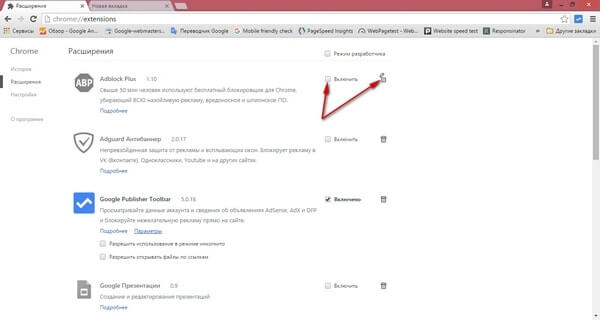
Экскурс в историю
Как работала утилита Chrome Cleanup Tool? Принцип работы Chrome Cleanup Tool
Сканирует браузер на наличие вредоносных, рекламных и прочих мусорных расширений, которые могут замедлить работу браузера или нарушить его стабильную работу и удаляет их в автоматическом режиме.
Список мусорных расширений, которые могут мешать работе браузера Google Chrome:
BrowseFox; PullUpdate; Vitruvian; V-Bates; SearchProtect; SupTab; MySearchDial; SaveSense; Price Meter; Mail.ru Sputnik/Guard; Conduit Toolbars; Community Alerts & ValueApps; Multiplug; Shopper Pro; Stormwatch; SmartBar; Dealply; SmartWeb; MySearch123; AdPea; Etranslator; CouponMarvel; PriceFountain; Techsnab; BrApp; LuckyTab; OneCall; Crossrider; Eorezo; Consumer Input; Content Defender; Movie Dea.
Что представляют из себя вышеперечисленные расширения для браузера?
По принципу действия — это те же вирусы. Они устанавливаются на компьютер пользователя без запроса, либо установка происходит вместе с другими программами без явного запроса на установку.
После установки изменяют настройки браузера — происходит подмена контента на WEB страницах, может показываться непривычная реклама. Увеличивается нагрузка на центральный процессор ПК, вызывает снижение производительности.
После удаления мусора и сторонних расширений рекомендуем провести быстрое сканирование компьютера надёжным антивирусом.